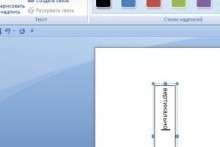Многие пользователи задаются вопросом, как сделать надпись на фото. Первый и самый очевидный способ – это обратиться за помощью к дизайнеру, однако лучше всего делать это самостоятельно. Давайте разберёмся, какие способы существуют.
Онлайн-сервисы для оформления фотографий
Существует огромное количество сервисов, которые позволяют оформить фотографию. Найти их можно, введя соответствующий поисковый запрос – например, «оформить фото надписью». Каждый такой сервис работает по очень простой схеме.
- Дождавшись загрузки страницы, выберите графический файл с фотографией.
- Наберите текст надписи, выберите параметры шрифта: цвет, размер, стиль и прочие.
- Как правило, сервис имеет возможность предпросмотра и уточнения параметров. Сделайте надпись такой, чтобы она вам нравилась.
- Получите в своё распоряжение новый графический файл с уже готовой надписью и сохраните его на своём компьютере. Как правило, файлы сохраняются в графическом формате JPG.
В основном сделать надпись на фото онлайн предлагают сервисы, предназначенные для создания открыток и аватарок. Ведь это – два самых востребованных направления. Поздравления с праздниками, пожелания и благодарности для близких и друзей очень востребованы по разным поводам. Что касается аватарок, то многие желают дополнить свой внешний вид или полюбившуюся картинку эффектной надписью и придать своей аватаре индивидуальности.
Сейчас уже трудно найти платные сервисы такого рода, поэтому сделать надпись на фото бесплатно можно довольно легко.
Если где-то вы натолкнётесь на предложение ввести номер мобильного телефона для применения такого эффекта – скорее всего, вы имеете дело с мошенническим сайтом.
Использование графических программ для создания надписей
Давайте разберёмся, как на фото сделать надпись, не прибегая к онлайн-услугам. Ведь не всегда есть возможность (да и желание) выходить в Интернет. Для этой цели можно использовать любой графический редактор. Почему любой? Потому что в последние годы трудно найти полноценный редактор, который не имел бы возможности работы с текстом.
Найти соответствующий инструмент можно даже во встроенной в Windows программе под названием Paint, которую очень часто используют в качестве «образца» ограниченной и неполноценной программы. Но даже в Paint есть инструмент «Текст». Работает он очень просто. Открыв нужный графический файл, нужно выбрать этот инструмент и нажать в том месте картинки, где вы хотите создать надпись. Затем введите текст и выберите на панели, которая при этом появится, его параметры. Потом картинку можно сохранить вместе со сделанной надписью
Это, конечно, может выглядеть приемлемо (если очень постараться), но сделать красивую надпись на фото можно только с помощью профессионального графического редактора. Лучшим из них на сегодняшний день принято считать программу AdobePhotoshop. Существуют и другие редакторы – например, CorelDraw, который специально предназначен для работы с векторной графикой и используется профессиональными дизайнерами. Правда, освоение программ Corel традиционно принято считать более трудным делом для непрофессионала.
Так или иначе, самым популярным выбором для всех пользователей оказывается Фотошоп. Сделать надпись на фото с его помощью не так уж трудно. Он содержит всё тот же инструмент «Текст», который мы уже видели в Paint, только возможностей у гиганта от компании Adobe в десятки раз больше. А принцип тот же самый, и методика выглядит в итоге довольно просто.
- Откройте нужную фотографию с помощью Photoshop.
- Используйте инструмент «Текст». Щёлкните мышкой в том месте, где собираетесь ввести текст.
- Введите текст и посмотрите, как он выглядит.
- При необходимости настройте цвет, размер, стиль, шрифт и другие параметры.
- Выделяя разные части текста, можно форматировать их по-разному, делая свою надпись очень разнообразной.
- Потом, воспользовавшись панелью инструментов «Слои», можно выбрать различные эффекты для слоя, который был автоматически создан для новой надписи: сделать её полупрозрачной, обвести контуром, наложить тень и так далее. О том, как это сделать, можно узнать из любого урока Photoshop.
Сохраняя файл, обязательно выберите сохранение в формате JPG или другом популярном. Сохраняя файл в формате Photoshop, вы сможете потом продолжить работу с ним, но просмотр таких файлов и публикация их в Интернете обычно представляют некоторую трудность. Поэтому сохраняйте получившийся графический файл в стандартных форматах.